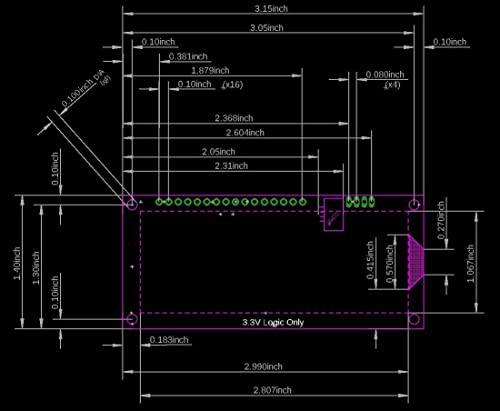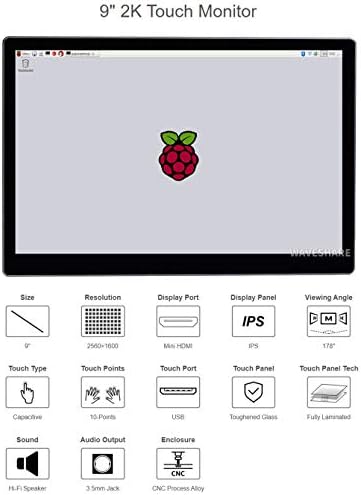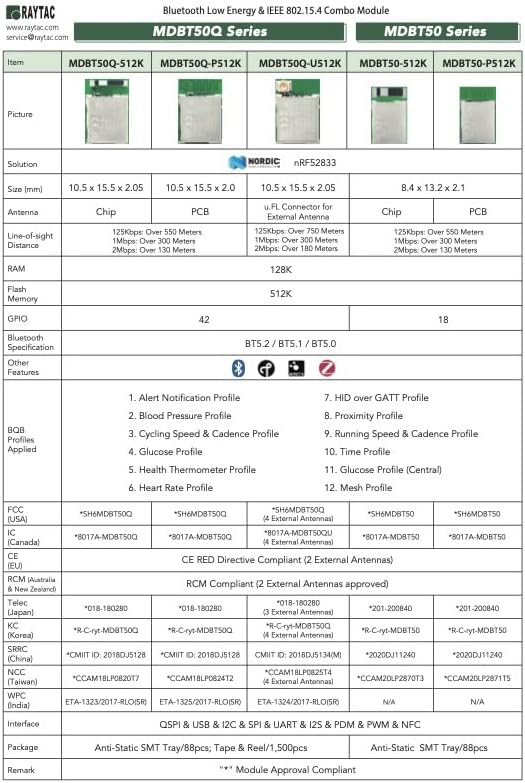Dorhea 5 אינץ 'לפטל PI תצוגת מודול 5 מסך מגע 800x480 פיקסלים מסך מגע HDMI תצוגה עבור Raspberry Pi 4
5 "" תצוגה סטנדרטית, רזולוציה של 800x480, רזולוציית HDMI מקסימאלית 1920x1080 נתמכת, תומכת בפלט שמע HDMI. פונקציית התאמת תפריט OSD מובנית (ניגודיות מתכווננת/ בהירות/ רוויה וכו ') , מסך מגע קיבולי, תומך במגע של 5 נקודות מקסימום. זה תואם למחשב מיני מיינסטרימי כמו Raspberry Pi, BB שחור, בננה פי. זה יכול לשמש גם כתצוגה HDMI לשימוש כללי, מחברים מחשבים, תיבות טלוויזיה, Microsoft Xbox360, Sony PS4. משמש כתצוגת PI של Raspberry התומך ב- Raspbian, Ubuntu, Kodi, Win10 Io
T, מגע יחיד, כונן חינם. עבדו כצג מחשב, תומך ב- Win5, Win8, Win10 System 5 Point Touch (XP ומערכת גרסאות ישנות יותר : מגע נקודה אחת), כונן חינם. מגע : מגע קיבולי של 5 נקודות. פלט שמע : תמיכה. מידות : 121.11*95.24 (מ"מ). פיזור כוח : 0.30
A*5
V. חבר את אות פלט HDMI למחשב לממשק LCD HDMI באמצעות כבל HDMI. חבר את ממשק המגע של ה- USB של ה- LCD (אחד משני ה- MICROUSB) ליציאת ה- USB של המכשיר. אם ישנם מספר צגים, אנא נתק תחילה נתק מחברי צג אחרים והשתמש ב- LCD כציג היחיד לבדיקה. כיצד להשתמש עם Raspbian/Ubuntu Mate/Win10 Io
T Core System : . שלב 1, התקן תמונה רשמית Raspbian הורד את התמונה האחרונה מההורדה הרשמית. התקן את המערכת על פי שלבי ההדרכה הרשמיים. שלב 2, שנה את "config.txt" לאחר השלמת תכנות שלב 1, פתח את קובץ config.txt של ספריית שורש כרטיס TF והוסף את הקוד הבא בסוף הקובץ, שמור והפלט כרטיס SD בבטחה : HDMI_FORCE_EDID_AUDIOIO = 1 max_usb_current = 1 hdmi_force_hotplug = 1 config_hdmi_boost = 5 hdmi_group = 2 hdmi_mode = 1 hdmi_mode = 85 hdmi_drive = 1 hdmi_cvt 800 480 60 60 00 0 00, כונן 5 כדי לפטל pi, חבר את ה- Raspberry Pi ו- LCD על ידי כבל HDMI; חבר את כבל ה- USB לאחד ה- FO.
 HE
HE  Français
Français
 Español
Español
 Italiano
Italiano